Реклама
 Мац ОС Кс је већ врло леп оперативни систем. Можда је зато тешко прилагодити елементе интерфејса, нарочито у поређењу са другим оперативним системима. Лако је разумети одакле долазе, ако желите да сачувате да просечан Мац рачунар изгледа као један од старих МиСпаце профила. Са друге стране, понекад је лепо када можете да ставите свој додир на изглед рачунара, осим што једноставно мењате позадину радне површине.
Мац ОС Кс је већ врло леп оперативни систем. Можда је зато тешко прилагодити елементе интерфејса, нарочито у поређењу са другим оперативним системима. Лако је разумети одакле долазе, ако желите да сачувате да просечан Мац рачунар изгледа као један од старих МиСпаце профила. Са друге стране, понекад је лепо када можете да ставите свој додир на изглед рачунара, осим што једноставно мењате позадину радне површине.
Срећом постоји неколико алата независних произвођача који вам омогућавају да прилагодите изглед свог система. Најпознатија је Чоколадица, заиста одлична апликација која вам помаже да замените иконе апликација и система ако желите да потрошите неколико долара. Али промена изгледа и изгледа вашег система не мора коштати никакав новац.
иЦондуббер је бесплатна алтернатива ЦандиБару и више од копирања. Измењујуће иконе апликација и системских ставки невероватно је лако, као што ћемо видети у наставку. Међутим, можете да користите иЦондуббер да измените скоро сваки аспект интерфејса вашег оперативног система.
Погледајте нижи снимак екрана - све иконе у централном окну повезане су са Сафари интерфејсом, а приказан је само мали подскуп. Нови корисници можда желе да повуку линију на иконама апликација (на крају крајева, то су често системске датотеке), али лијепо је знати да је напредно тинктање лако доступно онима који имају срце и знам како.
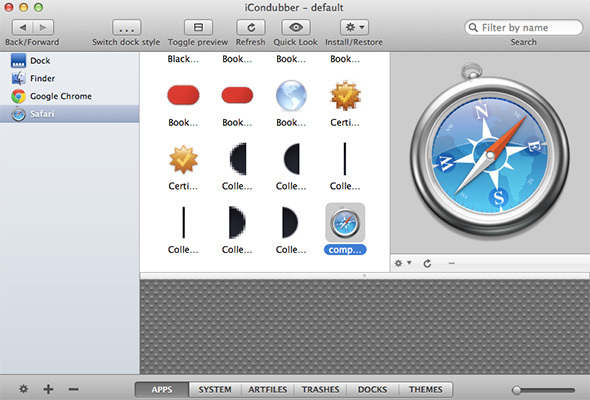
Занимљиво је да апликацији такође недостаје потреба за поновним покретањем рачунара или чак одјавом. Уместо тога, уз вашу дозволу, апликација може да освежи све модификоване иконе на лицу места, мада мора да затвори све отворене апликације.
На крају, иЦондуббер спакује добар ударац, али није увек тако интуитивно користити као своје премиум колеге. Недостаје опција за онемогућавање напреднијих функција, почетници би требало да буду опрезни да се не слепо нереде око апликације. Срећом, иЦондуббер може преокренути већину површних промена са неколико кликова мишем.
Како изменити иконе и остале елементе интерфејса
иЦондуббер је унапред попуњен са већином елемената интерфејса који се могу уређивати. Они су приказани одабиром одговарајуће картице на дну прозора.
Да бисте променили икону апликације, прво је морате да додате у иЦондуббер притиском на икону плус у доњем левом углу апликације. Одабиром апликације на лијевој бочној траци појавит ће се средишње окно са свим елементима сучеља који су карактеристични за апликацију, укључујући икону апликације.
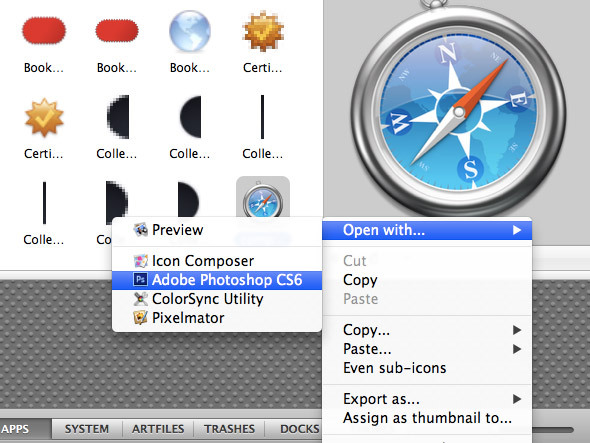
Након што пронађете икону или слику коју тражите, можете је заменити за другу датотеку или ручно изменити оригинал. Замјена двије датотеке је једноставна као и повлачење замјенске датотеке на инспектор датотеке. Десним кликом овог инспектора дат ћете неколико других опција, од којих је најважнија могућност уређивања оригиналне датотеке у другој апликацији.
Примена и враћање промена
Пре него што се промене које сте извршили у апликацији примењују на вашем систему, прво морате да инсталирате измењене елементе интерфејса. Ове промене можете применити једну по једну или све одједном одабиром паметна инсталација како је приказано испод. Ово ће се применити на све измене од ваше последње сесије тинкарнирања. Међутим, ово може захтевати да напустите све отворене апликације, зато будите сигурни да сачувате свој посао пре него што то учините.
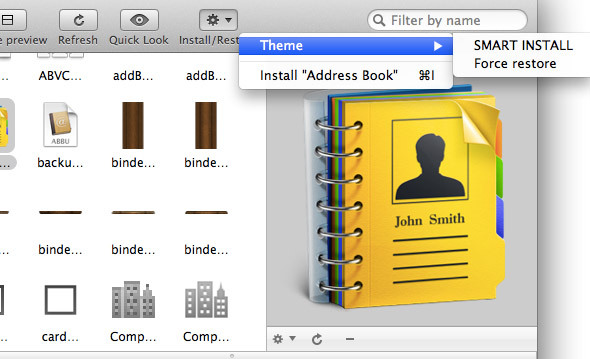
иЦондуббер прави резервну копију датотека са којима вежите, па ако се икада уморите од новог изгледа вашег система, можете да користите иЦондуббер да обновите све. Ово ће поништити све површне промене које сте извршили. Опет, то се може урадити за једну одабрану ставку или за све модификоване ставке одједном.
Да ли сте икада прилагодили изглед свог Маца? Јавите нам у коментарима!
Ја сам писац и студент рачунарских наука из Белгије. Увек ми можете учинити услугу помоћу добре идеје за чланак, препоруку књиге или идеју за рецепт.